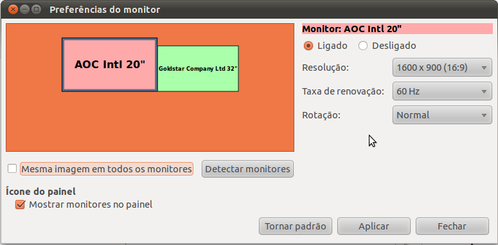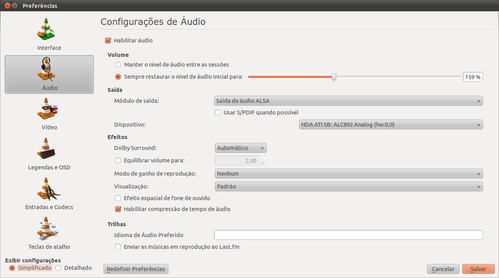Trabalhando com dois monitores e duas placas de áudio ao mesmo tempo
Publicado por Carpegieri Torezani em 02/03/2012
[ Hits: 11.700 ]
Trabalhando com dois monitores e duas placas de áudio ao mesmo tempo
Configurando os dois monitores
A nível de informação essas configurações foram feitas no Ubuntu 10.10 (Maverick Meerkat), utilizando placa-mãe Asus M4A88T-V EVO/USB3Em primeiro lugar não foi instalado o drive vídeo proprietário, pois o mesmo apresentou alguns conflitos quando ouve a necessidade de usar dois monitores.
Partindo para as configurações, devemos configurar as "Preferências do Monitor" para não exibir a mesma imagem, assim desmarcando a opção: "Mesma imagem em todos os monitores".
Após essa configuração em um dos monitores será exibido o Desktop e o outro será a extensão do Desktop. Assim já podendo mostrar programas diferentes nos dois monitores, apenas arrastando-os de um monitor para o outro.
Configurando as duas Placas de Som ao mesmo tempo
Em Preferências de Som deveremos configurar a placa de Saída padrão. Após essa configuração todos os Sons serão direcionados para a placa que foi escolhida como padrão.Para que seja usada a segunda placa de áudio devemos configurá-la na saída de áudio do programa que iremos utilizar. No caso usamos o VLC porque o mesmo tem escolha de qual placa queremos utilizar.
Configurando o VLC
No VLC devemos ir em Ferramentas -> Preferências -> Áudio -> Opção Saída:Em módulo de saída escolha: Saída de Áudio ALSA
Em Dispositivo: Escolha o correspondente à sua segunda placa:
DLNA / Anycast / UPnP / Player DLNA - Device Online
Problemas com áudio no Linux Educacional 3 [Resolvido]
Ubuntu em Computadores Positivo
Configurar o mouse / desativar o botão direito
Print Screen com menus abertos/ativos
Fazendo rotate do Squid automaticamente
Ubuntu (GRUB) - Erro: problema de resolução do monitor [Resolvido]
Servidor Debian 8 (Jessie) - Guia de instalação, configuração e administração
Instalar Nvidia FX5200 no Debian ETCH
Adicionar Google Friend Connect no Google Sites
Nenhum comentário foi encontrado.
Patrocínio
Destaques
Artigos
Programa IRPF - Guia de Instalação e Resolução de alguns Problemas
Criando uma Infraestrutura para uma micro Empresa
Criar entrada (menuentry) ISO no Grub
Como gerar qualquer emoji ou símbolo unicode a partir do seu teclado
Dicas
Instalando o Pi-Hole versão v5.18.4 depois do lançamento da versão v6.0
Instalar o VIM 9.1 no Debian 12
Como saber o range de um IP público?
Muitas dificuldades ao instalar distro Linux em Notebook Sony Vaio PCG-6131L (VPCEA24FM)
Tópicos
Liberação de alguns links no squid (20)
problema para barrar sites/downloas via HTTPS. (0)
Top 10 do mês
-

Xerxes
1° lugar - 82.005 pts -

Fábio Berbert de Paula
2° lugar - 60.324 pts -

Buckminster
3° lugar - 23.748 pts -

Mauricio Ferrari
4° lugar - 19.875 pts -

Alberto Federman Neto.
5° lugar - 18.160 pts -

Daniel Lara Souza
6° lugar - 16.217 pts -

Diego Mendes Rodrigues
7° lugar - 15.853 pts -

edps
8° lugar - 15.872 pts -

Alessandro de Oliveira Faria (A.K.A. CABELO)
9° lugar - 15.305 pts -

Andre (pinduvoz)
10° lugar - 13.275 pts